TTEP.CN > 故障 >
print spooler自动关闭win7 为什么Print Spooler服务无故自动关
print spooler自动关闭win7 为什么Print Spooler服务无故自动关闭。我们在使用电脑的时候,总是会遇到很多的电脑难题。当我们在遇到了电脑print spooler总是自动关闭的时候,我们应该怎么操作呢?一起来看看吧。
1、若是在WinXP中,则在桌面上的“我的电脑”图标上面点击右键,选择“管理”。即会弹出“计算机管理”窗口。

2、双击右边框中的“服务和应用程序”,进入后会看到有“服务”,再双击“服务”。
窗口会显示很多服务,在其中找到“Print Spooler” 这个服务;
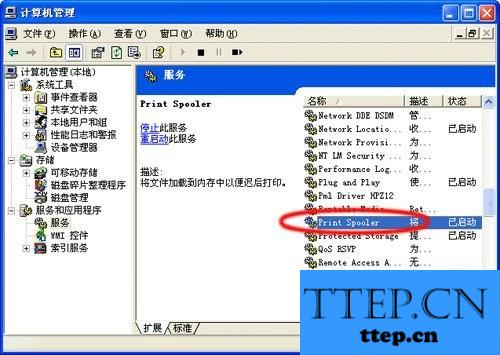
3、双击找到的“Print Spooler”服务。电脑会显示“Print Spooler”服务的属性窗口;
此时属性中的“服务状态”显示的是“已停止”。点击“启动”按钮,将这个服务启动即可。
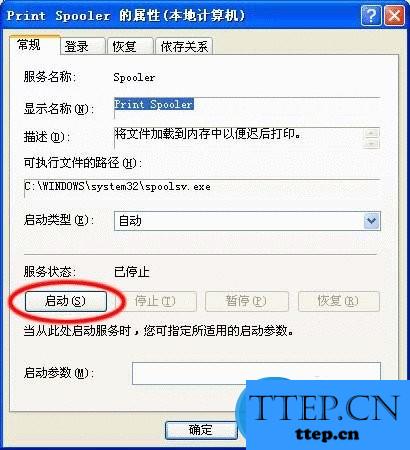
4、或者在停止“Print Spooler”服务后,再打开“我的电脑”,进入本地个人帐号文件夹下的PrintHood目录,将其下的所有文件删除掉;
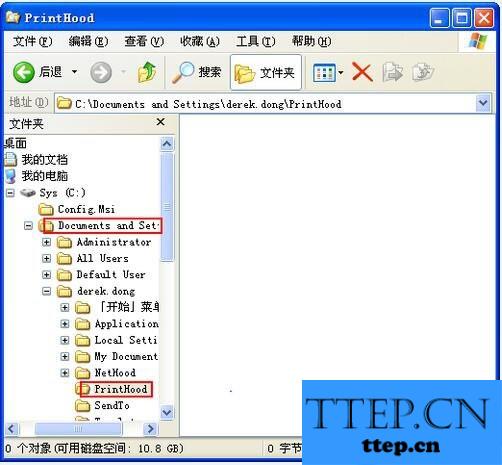
5、再删除 C:WINDOWSsystem32spoolPRINTERS 目录下的所有文件。
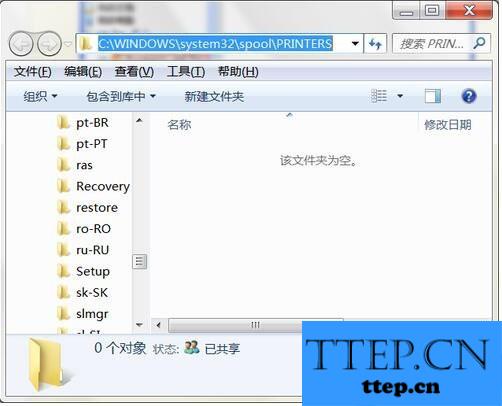
6、删除注册表 HKEY_LOCAL_MACHINESYSTEMControlSetoo1ControlPrintPrinters目录下的所有打印机。

对于我们在遇到了这样的电脑难题的时候,我们就可以利用到上面给你们介绍的解决方法进行处理,希望能够对你们有所帮助。
1、若是在WinXP中,则在桌面上的“我的电脑”图标上面点击右键,选择“管理”。即会弹出“计算机管理”窗口。

2、双击右边框中的“服务和应用程序”,进入后会看到有“服务”,再双击“服务”。
窗口会显示很多服务,在其中找到“Print Spooler” 这个服务;
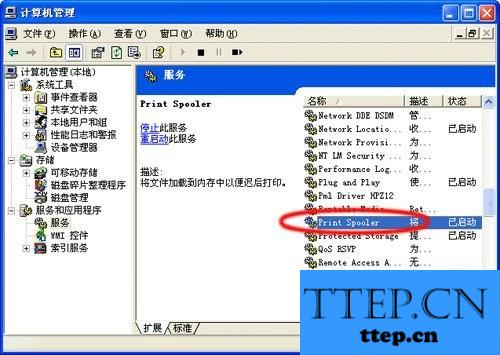
3、双击找到的“Print Spooler”服务。电脑会显示“Print Spooler”服务的属性窗口;
此时属性中的“服务状态”显示的是“已停止”。点击“启动”按钮,将这个服务启动即可。
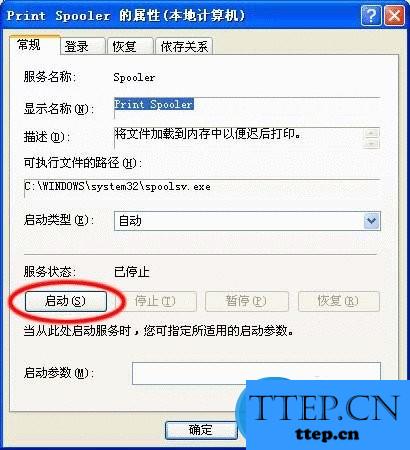
4、或者在停止“Print Spooler”服务后,再打开“我的电脑”,进入本地个人帐号文件夹下的PrintHood目录,将其下的所有文件删除掉;
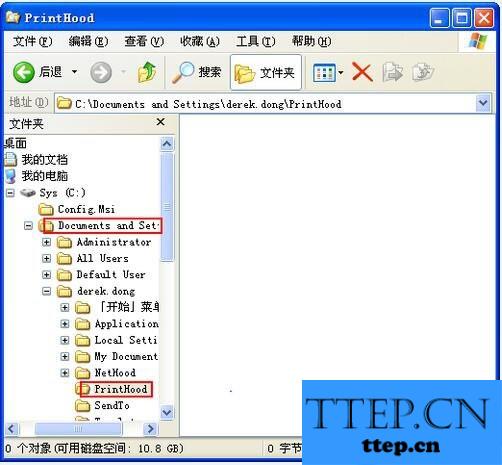
5、再删除 C:WINDOWSsystem32spoolPRINTERS 目录下的所有文件。
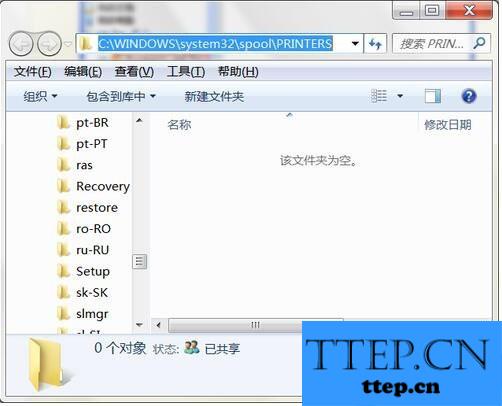
6、删除注册表 HKEY_LOCAL_MACHINESYSTEMControlSetoo1ControlPrintPrinters目录下的所有打印机。

对于我们在遇到了这样的电脑难题的时候,我们就可以利用到上面给你们介绍的解决方法进行处理,希望能够对你们有所帮助。
- 上一篇:怎么保护自己电脑设备 保护自己电脑设备的方法
- 下一篇:没有了
- 最近发表
- 赞助商链接
